[已更新] 如何修復 Windows 10 更新錯誤 0x80244022
![[已更新] 如何修復 Windows 10 更新錯誤 0x80244022 [已更新] 如何修復 Windows 10 更新錯誤 0x80244022](https://luckytemplates.com/resources1/images2/image-2014-0408150524266.png)
為了解決 Windows 10 更新錯誤 0x80244022,請參考有效的解決方案,例如運行疑難解答、檢查網絡設定等。
對於首次嘗試從 App Store 下載內容的用戶來說,獲取“此 Apple ID 尚未與 App Store 一起使用”消息是一個常見的過程。您通常只需輕按一下即可通過此提示並繼續使用您的 iPhone。但是,對於所有用戶來說,這一航行可能並不像它應該的那樣順利。
無論哪種方式,我們都會告訴您“此 Apple ID 尚未與 App Store 一起使用”的確切含義,以及遇到此消息時該怎麼辦。
此 Apple ID 尚未用於 App Store
在您可以使用新創建的 Apple ID 做任何事情之前,您需要同意 Apple 的條款和條件。如果您還沒有,當您嘗試參與需要您的 Apple ID 的活動(下載應用程序、購物等)時,系統會要求您這樣做。這時會出現“此 Apple ID 尚未與 App Store 一起使用”提示。
根據您所在的位置以及您想要做什麼,您可能還會收到“此 Apple ID 尚未用於 iTunes Store。點擊查看登錄,然後查看您的帳戶信息”消息,但原則保持不變。
當您遇到此消息時,您需要做的就是點擊查看 並同意 Apple 的條款和條件。如果您想在生活中這樣做,您甚至可以費心閱讀這些條款和條件。一旦你同意,一切都應該設置好,你應該被允許繼續正常使用你的 iPhone。
然而,麻煩有時還不止於此。有許多報導稱人們抱怨他們的 iPhone 不會讓他們完成這個過程。有時它顯示一個空白頁面,或者整個提示崩潰。無論問題的確切性質如何,用戶都無法通過這一步。
根據論壇的說法,解決此問題的最佳方法是使用相同的 Apple ID 在您的 PC/Mac 上登錄 iTunes。因此,這就是我們要做的,以及一些可能被證明也有用的附加選項。
使用 iTunes 登錄
要在您的 PC 上使用 iTunes 登錄,請按照以下說明操作(當然,請務必先下載):
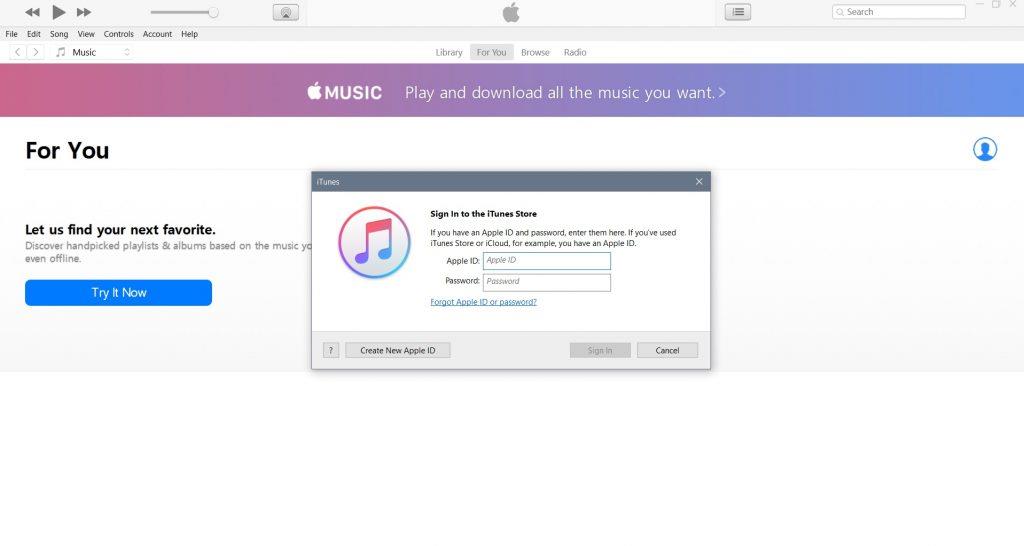
要在 Mac 上使用 iTunes 登錄,請執行以下操作:
將 Apple ID 與 iTunes 同步後,請返回 iPhone 上的 App Store 並嘗試再次下載應用程序。如果沒有“此 Apple ID 尚未在 App Store 中使用”,您就可以開始了。但如果提示不斷出現,請繼續使用另一個解決方案。
檢查服務器狀態
當您收到“此 Apple ID 尚未在 App Store 中使用” 消息,但在點擊Review後收到空白頁面時,我們可能正在處理不同類型的問題。
出現空白頁的原因之一是 Apple 的服務器出現故障。如果服務器中斷,您只能等待 Apple 解決問題。幸運的是,Apple 通常可以快速解決技術問題,因此您不必等待太久。
您可以在此處查看 Apple 服務器的狀態。
檢查您的互聯網連接
獲得空白頁面的另一個潛在原因是您的互聯網連接是否有問題。因此,請快速檢查您的 Wi-Fi 和數據設置,以確保您已正確連接到互聯網。
如果您發現您的 Internet 連接無法按預期工作,請查看本文以獲取其他解決方案。
就是這樣。如果您有任何問題,或者對此問題的其他解決方案,請隨時在下面的評論中告訴我們。
為了解決 Windows 10 更新錯誤 0x80244022,請參考有效的解決方案,例如運行疑難解答、檢查網絡設定等。
唯一比觀看 Disney+ 更好的是和朋友一起觀看。通過本指南了解如何在 Discord 上流式傳輸 Disney+。
閱讀完整指南以了解如何解決 Windows 10 和 11 上的 Hamachi 無法獲取適配器配置錯誤,解決方案包括更新驅動程序、防火牆設置等
了解修復 REGISTRY_ERROR 藍屏錯誤 (0x00000051) 的有效方法,解決 Windows 系統中遇到的註冊表錯誤。
在 Roku 上調整聲音比使用遙控器向上或向下移動更多。以下是如何在 Roku 上更改音量的完整指南。
在 Roblox 中被禁止或踢出遊戲的錯誤代碼 267,按照以下簡單解決方案輕鬆解決...
面對 Rust 在啟動或加載時不斷崩潰,然後按照給出的修復並輕鬆停止 Rust 崩潰問題...
如果在 Windows 10 中遇到 Driver WudfRd failed to load 錯誤,事件 ID 為 219,請遵循此處給出的修復並有效解決錯誤 219。
發現修復此處給出的 Windows 10 和 11 上的未知軟件異常 (0xe0434352) 錯誤的可能解決方案
想知道如何修復 GTA 5 中的腳本掛鉤 V 嚴重錯誤,然後按照更新腳本掛鉤應用程序等修復,重新安裝 GTA 5 和其他




![如何修復 Roblox 錯誤代碼 267 [7 簡單修復] 如何修復 Roblox 錯誤代碼 267 [7 簡單修復]](https://luckytemplates.com/resources1/images2/image-6174-0408150822616.png)
![[已解決] 如何解決 Rust 不斷崩潰的問題? [已解決] 如何解決 Rust 不斷崩潰的問題?](https://luckytemplates.com/resources1/images2/image-6970-0408150808350.png)
![[已修復] 驅動程序 WudfRd 在 Windows 10 中無法加載錯誤 219 [已修復] 驅動程序 WudfRd 在 Windows 10 中無法加載錯誤 219](https://luckytemplates.com/resources1/images2/image-6470-0408150512313.jpg)

![[已解決] Grand Theft Auto V 中的“Script Hook V 嚴重錯誤” [已解決] Grand Theft Auto V 中的“Script Hook V 嚴重錯誤”](https://luckytemplates.com/resources1/images2/image-225-0408151048736.png)